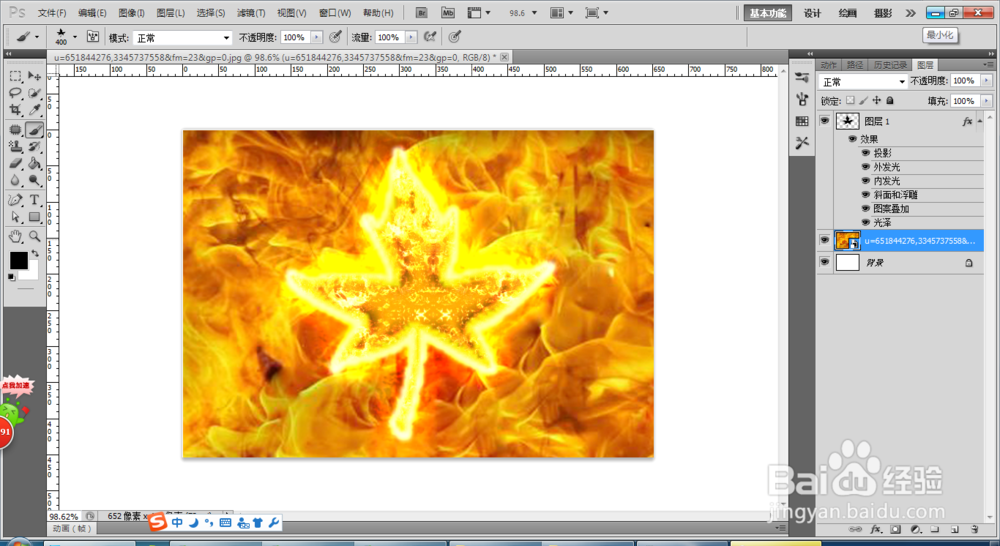1、在桌面上双击Photoshop的快捷图标,打开Photoshop这款软件,进入Photoshop的操作界面,如图:
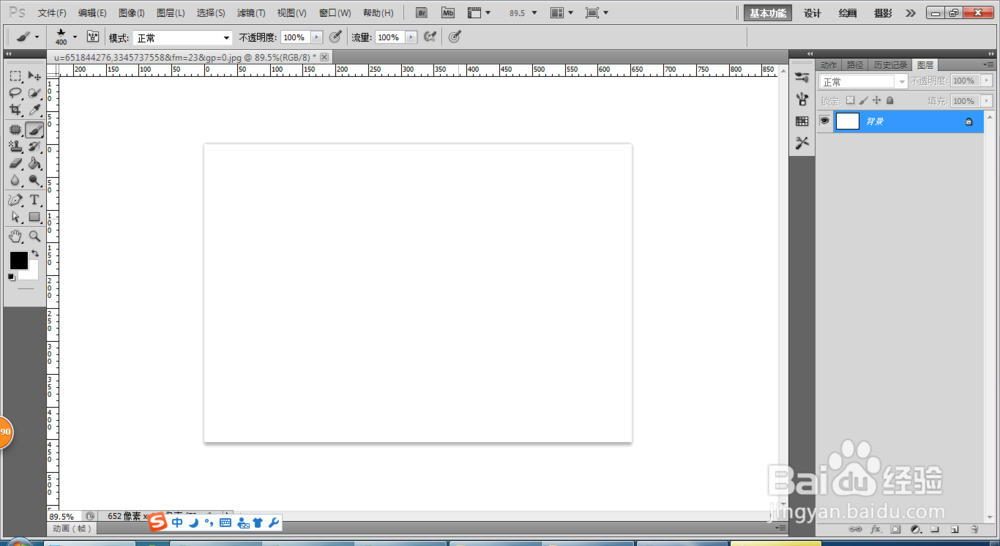
2、点击画笔工具,如图:
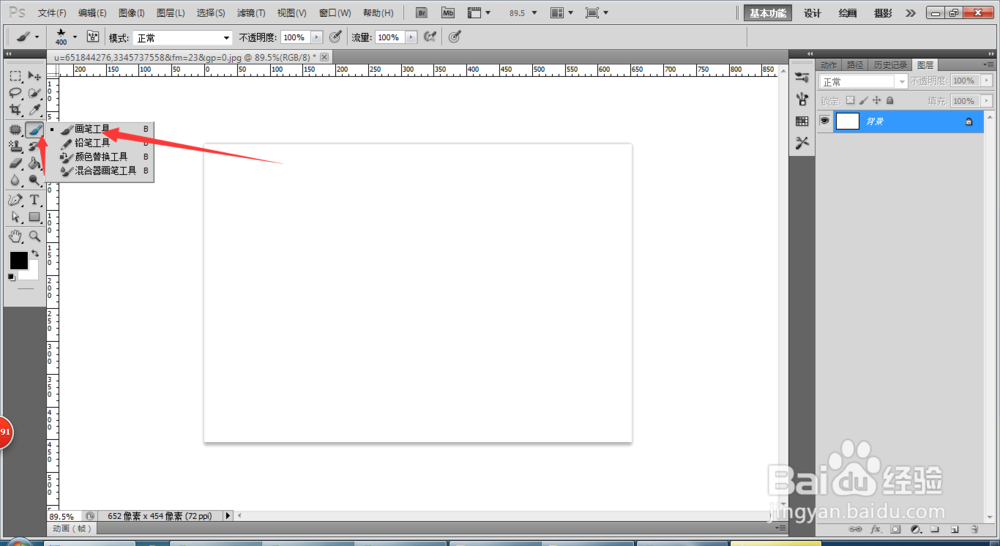
3、点击画笔左上角的小菜单,选择树叶画笔,如图:
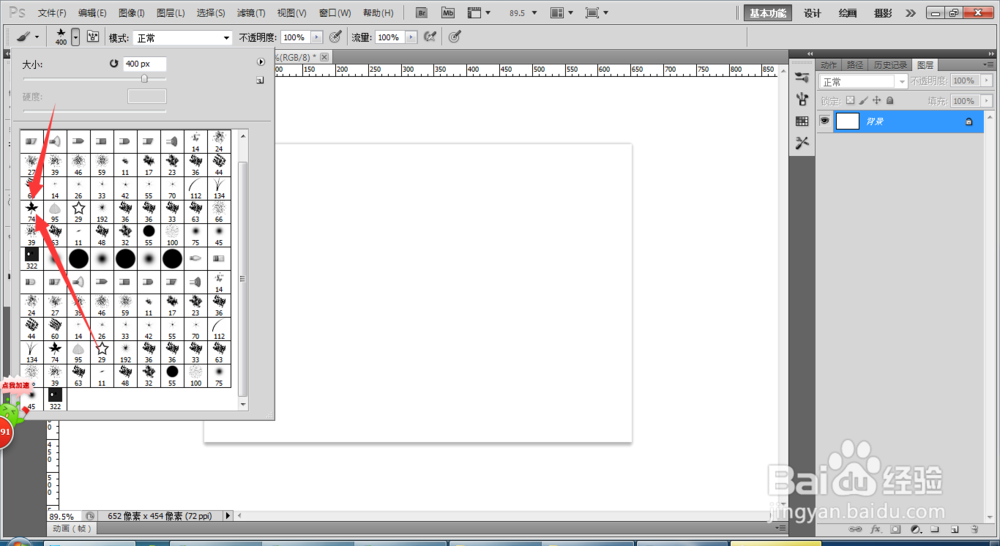
4、新建一个图层,在花布上点击一下,如图:
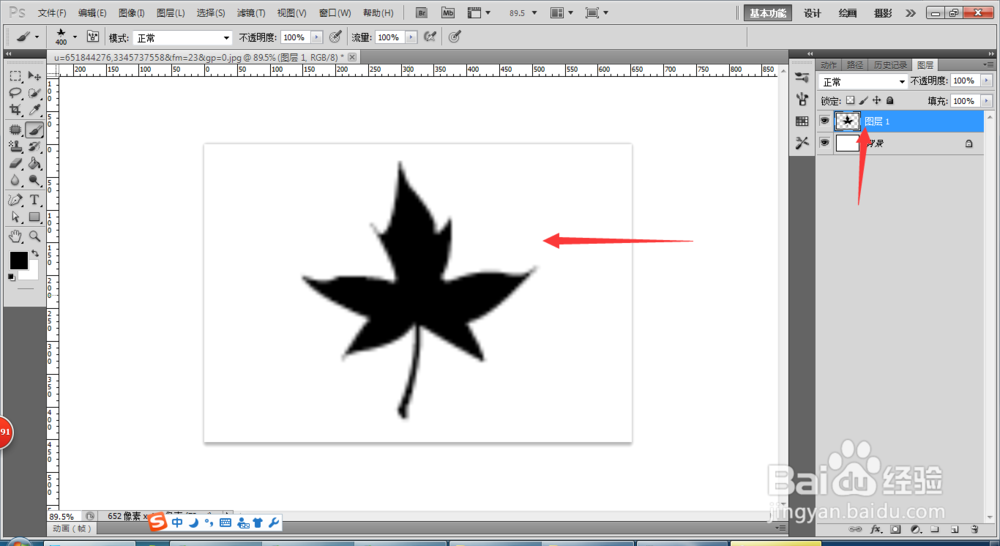
5、双击该图层弹出图层样式对话框,如图:

6、投影设置参数,如图:
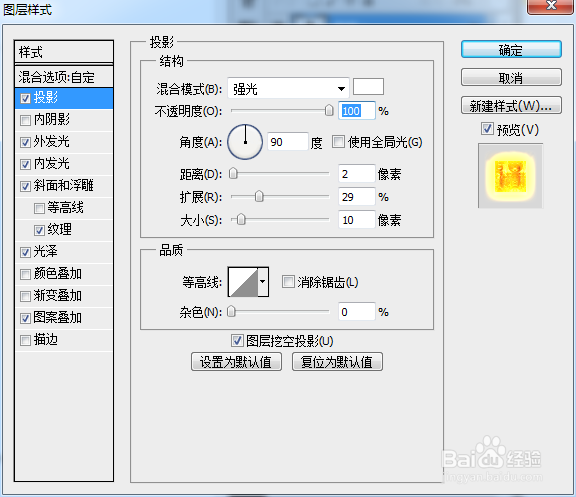
7、投影设置参数,如图:
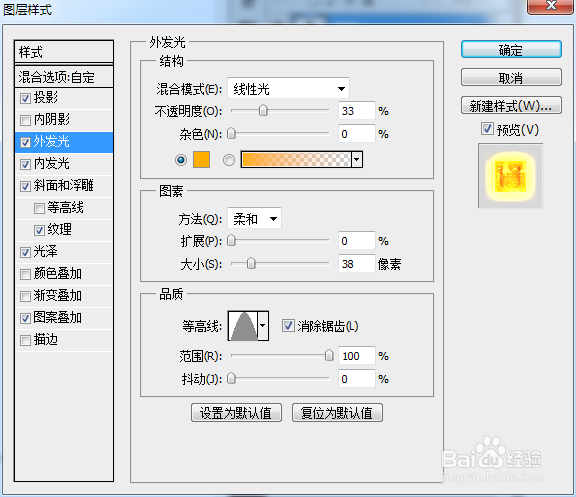
8、内发光设置参数,如图:
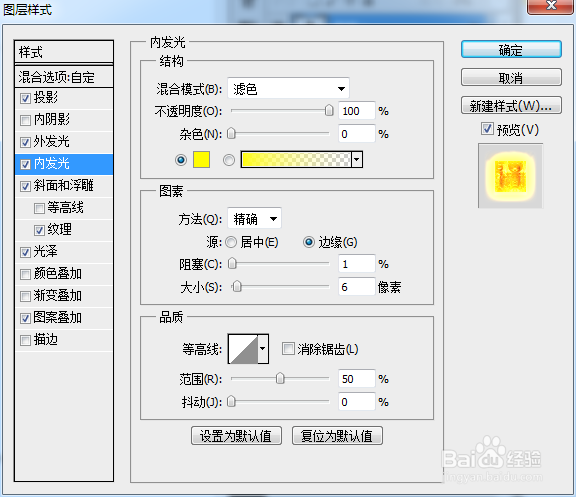
9、斜面和浮雕设置参数,如图:
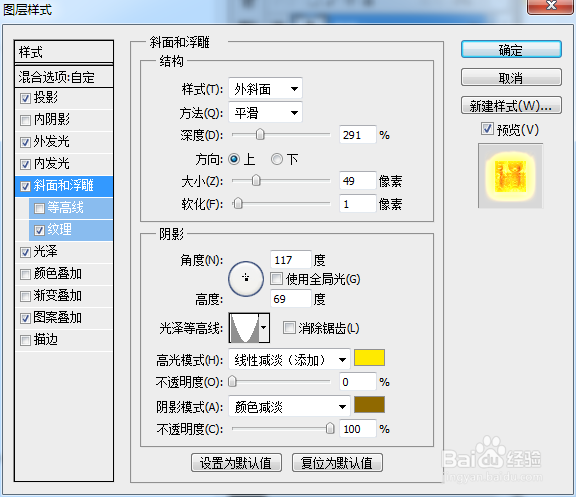
10、纹理设置参数,如图:
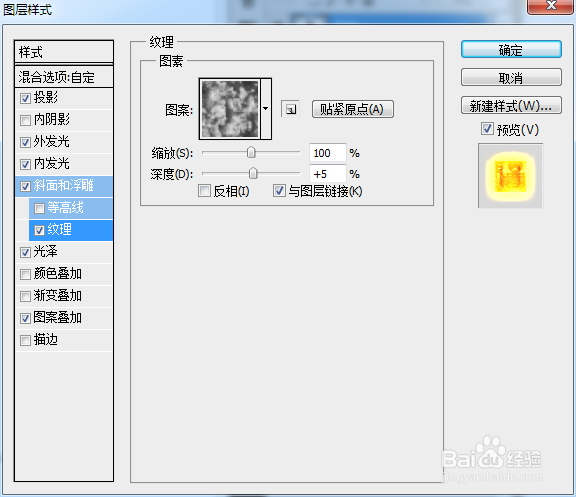
11、光泽设置参数,如图:
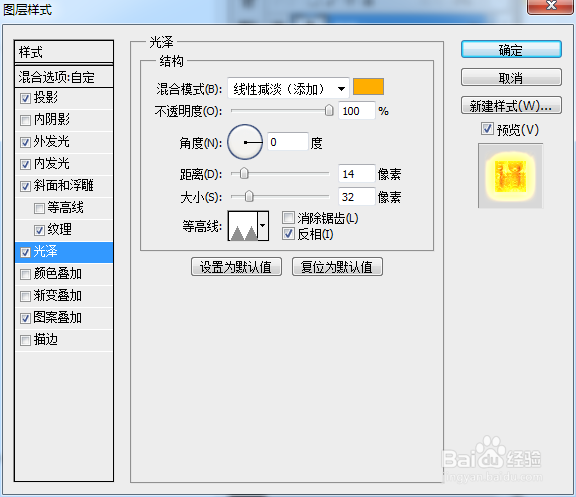
12、图案叠加设置参数,如图:
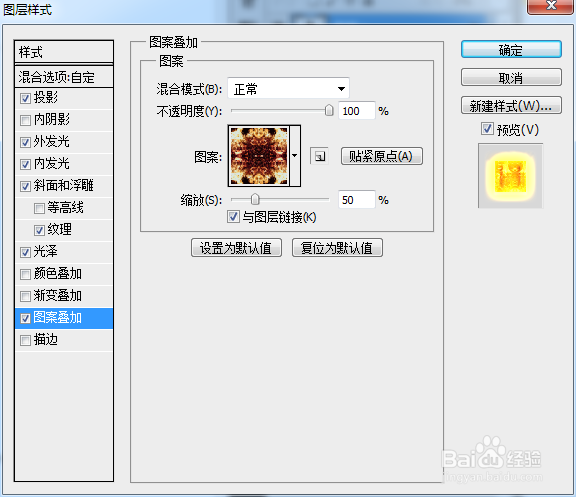
13、图案叠加设置参数,如图:

14、放上背景的最终效果,如图: